Kindle が Wi-Fi に接続できない: これで解決します!
電子書籍やその他のデジタル ファイルを読む場合、Kindle デバイスの使用は非常に人気があります。 これを使用している場合、好きなコンテンツをショッピングまたは購入したり、その他の機能を利用したりするには、次のようにします。 強力なWi-Fi接続が必要です。 しかし、Kindle が Wi-Fi に接続していない場合はどうすればよいでしょうか? あなたは何をするべきか?
現在では、ほとんどの施設や場所に Wi-Fi 接続がすでに設置されているため、Wi-Fi 接続を見つけるのは簡単ですが、問題自体が Kindle デバイスが Wi-Fi ネットワークに接続できないことである場合はジレンマになります。 ありがたいことに、「Kindle が Wi-Fi に接続できない」問題が発生した場合にできることはたくさんあります。 それぞれについて説明しましょう。
記事の内容 パート 1: Kindle デバイスを Wi-Fi ネットワークに接続する手順パート 2: 「Kindle が Wi-Fi に接続できない」問題の解決策パート 3: おまけのアイデア: Audible ブックを永遠にアクセスできるようにするパート4:要約
パート 1: Kindle デバイスを Wi-Fi ネットワークに接続する手順
「Kindle が Wi-Fi に接続しない」問題の解決方法について説明する前に、まず Kindle デバイスを Wi-Fi ネットワークに接続する方法を説明します。
Kindle Paperwhite を Wi-Fi ネットワークに接続する
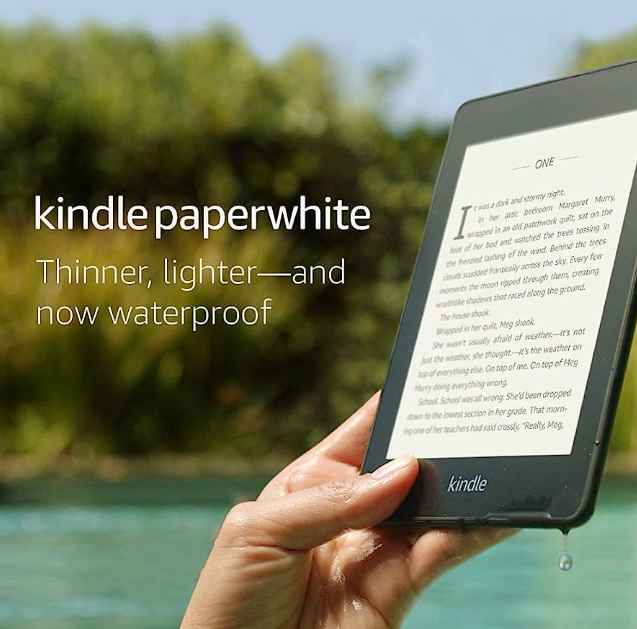
Kindle 電子書籍リーダーは Wi-Fi ネットワークに簡単に接続できます。 完了する必要がある手順は次のとおりです。
ステップ1。 Kindle デバイスを開きます。 ホーム画面に向かうだけです。
ステップ2。 「設定」メニューをクリックします。 「機内」モードがオフになっていることを確認してください。
ステップ 3。 「すべての設定」を選択し、次に「Wi-Fi と Bluetooth」を選択します。
ステップ4。 ポップアップ Wi-Fi パネルが表示されると、いくつかのオプションが表示されます。 Wi-Fi ネットワークを選択し、パスワードを入力します。 最後に接続を確立するには、「接続」メニューをクリックします。
Kindle Fire を Wi-Fi ネットワークに接続する
代わりに Kindle Fire タブレットをお持ちの場合は、Wi-Fi ネットワークに接続するプロセスを次に示します。
ステップ1。 画面の上部から下にスワイプしてメニュー バーにアクセスします。 表示されるオプションから「ワイヤレス」を選択する必要があります。
ステップ2。 有効にするには、次に [Wi-Fi] をタップする必要があります。 利用可能なすべての Wi-Fi ネットワークが表示されます。
ステップ 3。 使用するネットワークを選択し、次にパスワードを入力して、「接続」メニューを押します。
上記の作業が完了すると、Kindle Fire タブレットが Wi-Fi に接続されます。 また、今後は、この接続が範囲内に表示されると、Kindle Fire が自動的に接続されることに注意する必要があります。 さまざまなネットワークが利用可能な場合、デバイスは最後に使用されたネットワークに接続します。
パート 2: 「Kindle が Wi-Fi に接続できない」問題の解決策
Kindle デバイスを Wi-Fi ネットワークに接続する手順について説明した後、最後に「Kindle が Wi-Fi に接続しない」問題に対処するために適用できる解決策を詳しく説明します。
この問題の原因は、インターネットの問題からソフトウェアの問題、接続の設定ミスなど、さまざまな原因である可能性があります。 「Kindle が Wi-Fi に接続できない」というジレンマの背後にある理由が何であれ、良い点は、人々が試して実行できるトラブルシューティング ガイドやオプションがたくさんあることです。 これらの解決策を XNUMX つずつ確認していきます。
事前に確認しておきたいこと
- Wi-Fi ネットワークが正しく機能していることを確認する必要があります。
- 機内モードもオフにする必要があるので、チェックする必要があります。
- Wi-Fi ネットワークに接続するときに正しいパスワードを使用しているかどうかも確認する必要があります。
- Kindle デバイスのソフトウェアが最も利用可能なバージョンに更新されていることを確認する必要があります。

確認して試す解決策
ここで、「Kindle が Wi-Fi に接続しない」問題の解決に役立つトラブルシューティング テクニックのリストを紹介します。
#1. Kindle デバイスを再起動します
「Kindle が Wi-Fi に接続できない」というジレンマに対する最も基本的な解決策の XNUMX つは、Kindle デバイスを再起動することです。 これを行うためのクイックリファレンスを次に示します。
ステップ1。 Kindle デバイスの電源を切るには、Kindle デバイスの電源ボタンを 40 秒以上押し続ける必要があります。 電源ライトが消えて画面が空白になると、Kindle デバイスの電源がすでにオフになっていることがわかります。 場合によっては、ダイアログ ボックスが表示されることもあります。
ステップ2。 ダイアログ ボックスが表示されたら、デバイスを再起動するかどうかの確認が必要になります。 続行するには「再起動」メニューをクリックするだけです。
Kindle Fire の電源を再度オンにするには、電源ボタンをもう一度押す必要があります。
ステップ 3。 デバイスが最終的に再起動し、ライブラリがリロードされるまで待ちます。 その後、Kindle デバイスを Wi-Fi に接続して、「Kindle が Wi-Fi に接続できない」問題が解決しないかどうかを確認してください。
#2. Wi-Fiネットワークをリセットする
もちろん、インテントの接続を修正する解決策も考える必要があります。 あなたはできる ルーターを再起動してもらいます Kindle デバイスと同じです。 ルーターの電源を数秒間オフにしてから、再びオンにすることができます。 ルーターのマニュアルでその方法を確認できます (よくわからない場合)。
これらは、「Kindle が Wi-Fi に接続できない」問題に対処するために適用できる多くの回避策のうちのほんの一部です。 これらのいずれかまたはすべてを実行することで、最終的にジレンマが解決されることを願っています。
パート 3: おまけのアイデア: Audible ブックを永遠にアクセスできるようにする
記事のこの部分は、Audible 愛好家向けに追加されました。 あなたがすべてのデバイスやメディア プレーヤーで Audible コレクションにアクセスできるようにする方法を探している人であれば、Audible 書籍の保護を解除できるアプリを探す必要があります。
幸いなことに、次のようなアプリがたくさんあります。 TunesFun 可聴コンバーター これは、ファイルの保護を解除するプロセスに役立ちます。 この主要な機能とは別に、このツールは次のこともできます。 Audible ブックを一般的なフォーマットに変換する MP3のような。 60 倍の速度で高速に動作し、ID タグとともにファイルの元の品質が確実に維持されます。

この専門的なツールをインストールする場合、これは Windows と Mac の両方のコンピューターでサポートされているため、それほど心配する必要はありません。 さらに、キーや機能のナビゲーションが簡単なインターフェースを備えています。 また、バッチ変換を実行する機能もあります。 Audible の本が長い場合でも、必要に応じて複数のファイルを一度に処理できます。

変換プロセスも簡単すぎます。 アプリをインストールして開き、使用する形式を選択し、いくつかの出力パラメーターを定義してから「変換」ボタンを押すだけで、ファイルの変換が開始され、DRM 保護が解除されます。
パート4:要約
「Kindle が Wi-Fi に接続できない」という問題が発生した場合でも、これは簡単に解決できるため、イライラしたり面倒になる必要はありません。 適用できる解決策はたくさんあります。 実際、ここで紹介しているのはほんの一部です。 Web を閲覧しながら、他の回避策を確認して探すこともできます。
また、Audible の書籍をお持ちで、アプリ自体の外部からアクセスしたい場合には、次のようなアプリがあります。 TunesFun 可聴コンバーター それはいつでもあなたを助けることができます!
コメントを書く